3dsmax中想要设计一个简单的书桌,该怎么设计书桌呢?下面我们就来看看3dsmax设计简单书桌的教程。
1、打开3ds max2012。因为文件较大,同比2009版本,2012打开比较慢。好的,我们现在创建一个切角长方体,长度设置在35毫米,宽度设置在8毫米,高度设置在65毫米(想更改单位的话就进入菜单栏的自定义-单位设置,把公制和系统单位设置改成mm就行了)。
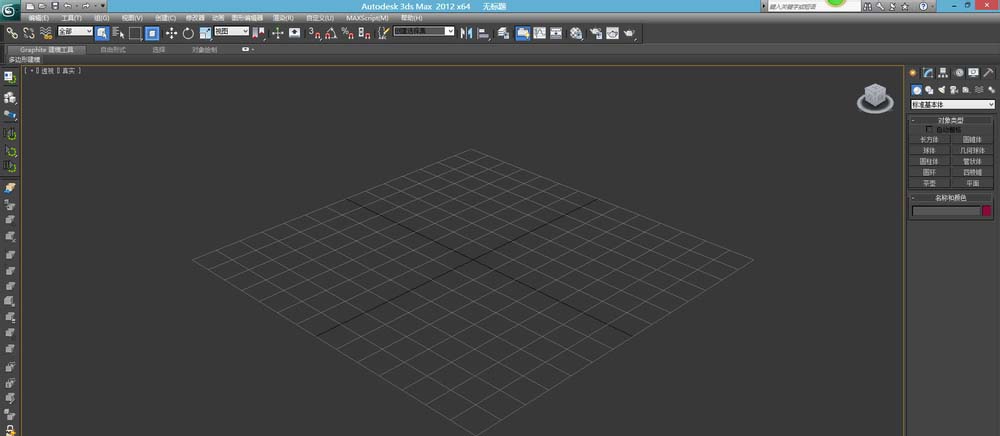
2、下一步,我们右击切角长方体,弹出一个黑色的对话框选择转换为-可编辑的多边形。(按下键盘的F4键,可以看见图形的边)
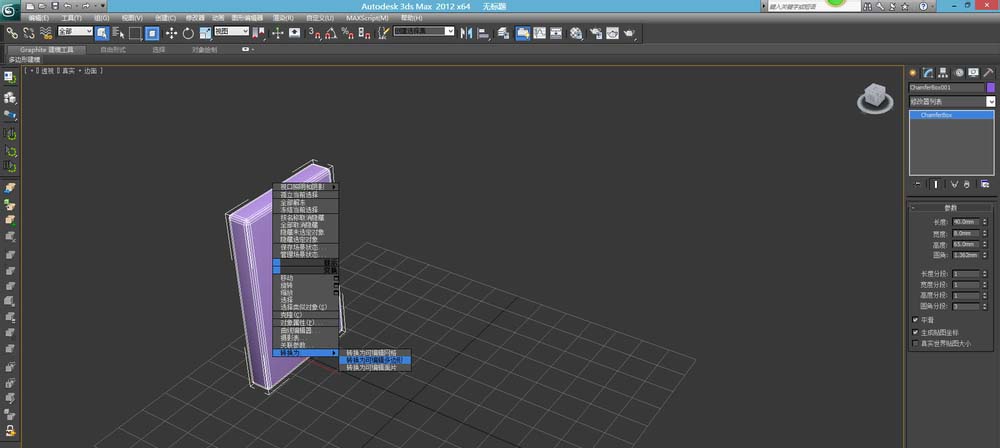

3、我们进入可编辑的多边形的边级别,选择两条边,并选择连接按钮的左边的一个小方框。分段2,收缩-75,滑块666。


4、好的,下一步。进入多边形的子级别,选择刚刚创建好的边选择面单击挤出的右侧,在弹出的对话框中把挤出值设为35。

5、单击修改栏的可编辑多边形图标,单击镜像的按钮,把轴向改为X轴,偏移为77.88。(其余的默认,不用理睬,单击确定即可)
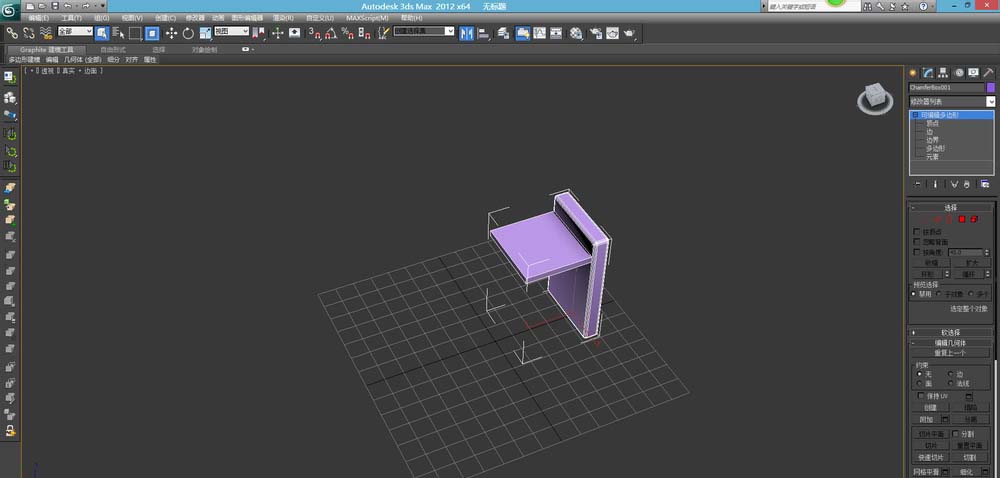

6、把两个图形成组。进入多边形的子级别,选择全部的物体,把ID号设置为1;选择桌子中间的部分,设为2;在选择两个桌腿,设为3。

以上就是3dsmax书桌模型设计教程,希望大家喜欢,请继续关注武林网。
相关推荐:
3dsMax怎么创建餐桌餐椅模型?
3dmax怎么制作一个圆形餐桌模型?
3dsmax9怎么设计一款简单的电脑桌椅?
新闻热点
疑难解答